Spis treści
Możesz odzyskać utracone pliki z komputera, korzystając z odpowiednich narzędzi i umiejętności. PhotoRec to potężne narzędzie do odzyskiwania plików, które pozwala odzyskać zdjęcia i inne pliki. Co więcej, PhotoRec wykorzystuje dostęp tylko do odczytu, aby zapewnić bezpieczeństwo wszystkich procesów odzyskiwania. Ta instrukcja będzie pomocna, jeśli nie masz pewności , jak używać PhotoRec do odzyskiwania plików na komputerze z systemem Windows. Zaproponowana zostanie również prostsza metoda odzyskiwania danych.
Alternatywa: Kreator odzyskiwania danych EaseUS
Jednak przywracanie plików za pomocą PhotoRec może być trudne dla użytkowników nietechnicznych. Ponieważ operacji w PhotoRec nie można cofnąć, wszelkie błędy mogą mieć katastrofalne konsekwencje dla innych danych. W rezultacie zaleca się skorzystanie z Kreatora odzyskiwania danych EaseUS , łatwego w obsłudze oprogramowania do odzyskiwania danych dla systemu Windows.
Kreator odzyskiwania danych EaseUS to fantastyczne rozwiązanie dla osób poszukujących bardziej przyjaznej dla użytkownika alternatywy dla PhotoRec. To narzędzie do odzyskiwania danych jest odpowiednie w przypadku wielu scenariuszy utraty danych , co czyni go doskonałym wyborem dla początkujących i profesjonalistów.
- Odzyskuje usunięte pliki w systemach Windows , Mac i Linux
- Zapewnia najlepszą w swojej klasie jakość odzyskanych plików
- Wyraźna jakość podglądu i interfejs
- Możliwość superszybkiego skanowania danych
Krok 1. Uruchom Kreator odzyskiwania danych EaseUS w systemie Windows 11/10/8/7 i wybierz miejsce, w którym utraciłeś dane. Następnie kliknij „Skanuj”.

Krok 2. Po zakończeniu skanowania użyj filtra formatu pliku w lewym lub prawym górnym rogu, aby znaleźć potrzebne pliki. Następnie możesz kliknąć przycisk „Podgląd” lub kliknąć dwukrotnie plik, aby wyświetlić podgląd jego zawartości.

Krok 3. Kliknij pole wyboru obok pliku i kliknij „Odzyskaj”, aby odzyskać utracone dane w bezpiecznym miejscu.

Wielu użytkowników systemu Windows 10/11 udowodniło skuteczność tego narzędzia. Jeśli chcesz rozwiązać problem odzyskiwania plików, udostępnij go na Facebooku, Twitterze, Instagramie i innych platformach mediów społecznościowych!
Jak używać PhotoRec do odzyskiwania plików na komputerze
Czy wiesz, jak korzystać z PhotoRec po jego zainstalowaniu? Aby dowiedzieć się, jak wykorzystać PhotoRec do pobierania danych, wykonaj poniższe czynności. Możesz także przeczytać pełną recenzję PhotoRec.
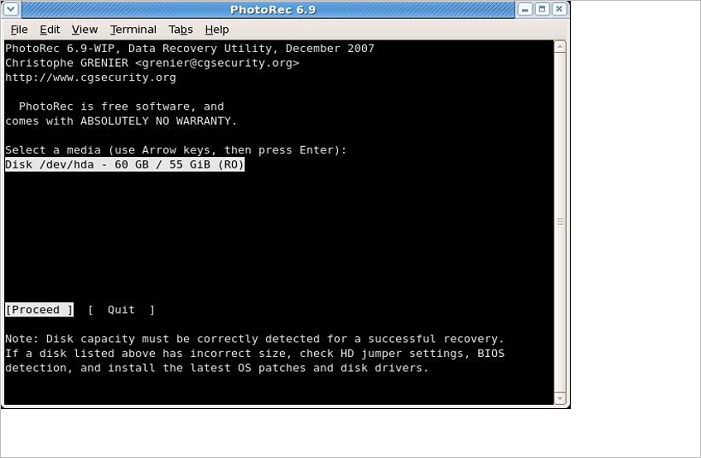
Recenzja PhotoRec: zalety, wady, alternatywy
PhotoRec to oprogramowanie do odzyskiwania danych plików, przeznaczone do odzyskiwania utraconych plików, w tym filmów, dokumentów i archiwów z dysków twardych. Czytaj więcej >>
🔍Użyj PhotoRec w systemie Windows
Krok 1. Pobierz i zainstaluj PhotoRec, jeśli korzystasz z konta administratora. Następnie, aby wybrać dysk, z którym chcesz pracować, użyj strzałek w górę/w dół . Aby kontynuować, naciśnij „Enter”.
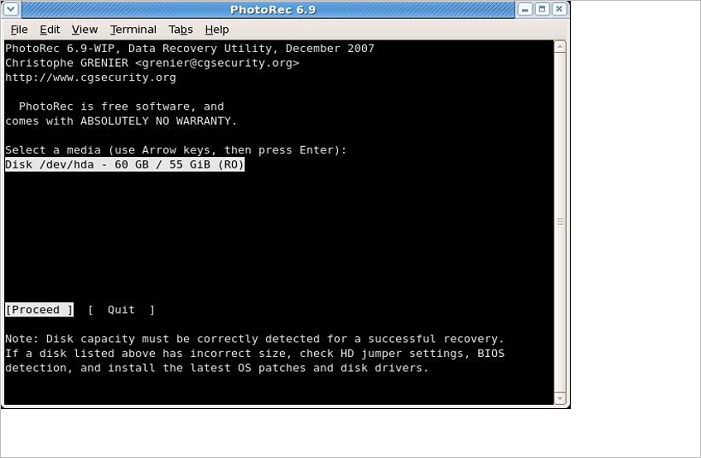
Krok 2. Gdy pojawią się trzy opcje: „Wyszukaj”, „Opcje” i „Opcja pliku”, wybierz Wyszukaj „odzyskiwanie danych” > Naciśnij „Enter”, aby rozpocząć procedurę odzyskiwania plików.
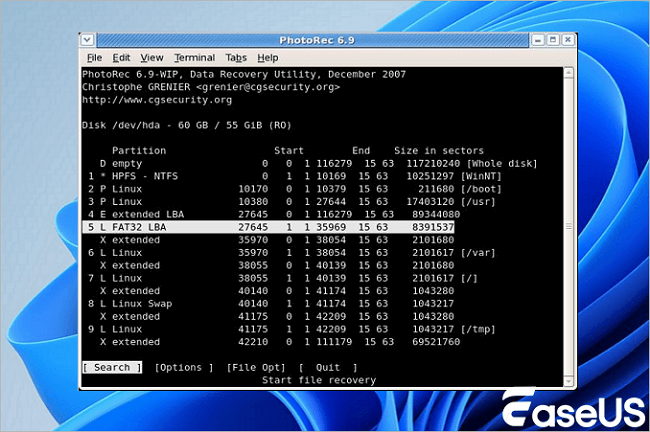
Krok 3. Aby odzyskać utracone pliki, PhotoRec wymaga znajomości typu systemu plików używanego do przechowywania plików. Wybierz opcję Inny, jeśli system plików nie jest ext2, ext3 lub ext4.
Krok 4. Wybierz lokalizację do zapisania odzyskanych plików za pomocą klawiszy strzałek w górę/w dół. Aby rozpocząć regenerację, naciśnij C.
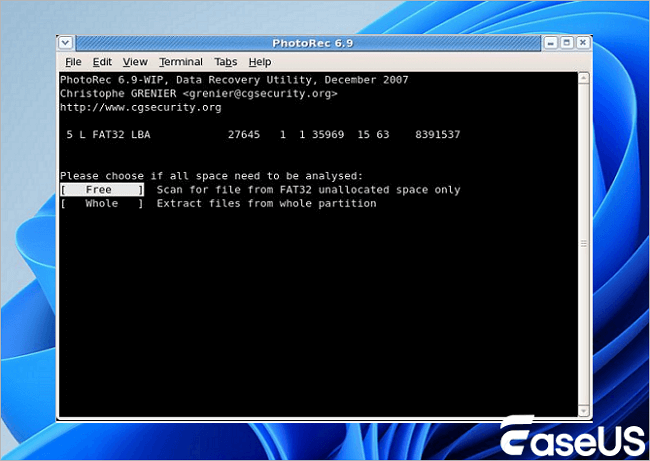
Podsumowując
Nowicjuszom może być trudno zrozumieć interfejs wiersza poleceń PhotoRec, aby krok po kroku zakończyć odzyskiwanie danych. Użytkownicy nie mogą nawet uzyskać lokalizacji docelowej po procesie odzyskiwania. W końcu jest to bardziej zaawansowane oprogramowanie do odzyskiwania danych.
Jeśli szukasz najlepszego w swojej klasie oprogramowania do odzyskiwania danych, zdecydowanie zalecamy odzyskiwanie danych EaseUS. Nawet jeśli nie można uruchomić komputera, możesz nabyć nośnik startowy.
Jak korzystać z często zadawanych pytań dotyczących PhotoRec
Oto 2 dodatkowe pytania dotyczące używania PhotoRec do odzyskiwania usuniętych plików na komputerze. Sprawdź tutaj odpowiedzi.
1. Jak działa PhotoRec?
Po pomyślnym odzyskaniu pliku PhotoRec przegląda poprzednie bloki danych w celu ustalenia, czy wykryto podpis pliku, ale nie można go odzyskać, a następnie podejmuje ponowną próbę. Dzięki temu niektóre pofragmentowane pliki można pomyślnie przywrócić.
2. Czy PhotoRec odzyskuje tylko zdjęcia?
Nie tylko zdjęcia można odzyskać. PhotoRec to program do odzyskiwania danych , który odzyskuje utracone filmy , zdjęcia, dokumenty i archiwa z dysków twardych (mechanicznych dysków twardych, dysków SSD itp.), płyt CD i utraconych obrazów z pamięci aparatu cyfrowego.
Powiązane artykuły
-
Odzyskiwanie danych Synology: jak odzyskać usunięte pliki z urządzenia Synology NAS
![author icon]() Brithny/2023/02/27
Brithny/2023/02/27
-
Jak odzyskać trwale usunięte pliki w systemie Windows 8
![author icon]() Arek/2023/02/27
Arek/2023/02/27
-
Jak przywrócić poprzednią wersję pliku Excel
![author icon]() Brithny/2023/02/27
Brithny/2023/02/27
-
Czy usuwanie plików tymczasowych jest bezpieczne? Jak odzyskać pliki tymczasowe
![author icon]() Arek/2023/09/18
Arek/2023/09/18